Η δημιουργία μιας εφαρμογής δολοφονίας δεν είναι ο μόνος τρόπος για να κερδίσετε ειλικρινά χρήματα στο οικοσύστημα της Apple. Μπορείτε να δημοσιεύσετε ένα ebook γρήγορα και εύκολα στα Apple Books.
Είναι ένας απλός τρόπος να πουλήσετε τις ιδέες σας και δεν απαιτεί καμία κωδικοποίηση. Στην πραγματικότητα, το μόνο λογισμικό που χρειάζεστε είναι πιθανώς ήδη εγκατεστημένο στο Mac σας: Σελίδες. Πρέπει ακόμα να κάνετε τη βαριά άρση όταν πρόκειται για το γράψιμο. Αλλά η δημοσίευση ενός ebook με χρήση Σελίδων απαιτεί πολύ λίγη προσπάθεια. Και τα ebook που δημιουργείτε υποστηρίζουν μια εκπληκτική λειτουργικότητα.
Αυτός ο οδηγός θα σας δείξει πώς να δημοσιεύσετε ένα ebook στα Apple Books χρησιμοποιώντας τις Σελίδες.
Γιατί μάλλον δεν πρέπει να αναπτύξετε μια εφαρμογή
Περιστασιακά, μια εντυπωσιακή indie εφαρμογή όπως Flappy Bird έρχεται και κερδίζει δημόσια μια περιουσία στον προγραμματιστή του. Αλλά αν ονειρεύεστε να γίνετε πλούσιοι με την ιδέα της εφαρμογής σας, ίσως θα πρέπει να το ξανασκεφτείτε. Για κάθε επιτυχία, υπάρχουν χιλιάδες αποτυχίες. Και το
κόστος κατασκευής και συντήρησης μια εφαρμογή μπορεί να αποδειχτεί εντυπωσιακή.Αντί να δημιουργήσετε μια εφαρμογή, σκεφτήκατε να δημιουργήσετε ένα ebook; Τα ebook μπορεί να μην υποστηρίζουν όλες τις λειτουργίες μιας εφαρμογής, αλλά μπορούν να κάνουν πολύ περισσότερα από την απλή παρουσίαση κειμένου σε μια σελίδα. Apple Books υποστηρίζει υπέροχες διατάξεις, φωτογραφία υψηλής ανάλυσης, ήχο και ακόμη και βίντεο.
Είναι μια εύχρηστη πλατφόρμα που μπορεί να σας συνδέσει με ολόκληρο τον κόσμο των αναγνωστών. Και, όπως και με μια εφαρμογή, μπορείτε να κερδίσετε πραγματικά χρήματα εάν το ebook σας απογειωθεί.
Όλοι έχουν ένα ebook μέσα τους
Φυσικά, για να πουλήσετε ένα ebook, χρειάζεστε περιεχόμενο που οι άνθρωποι θα θέλουν να αγοράσουν. Αλλά όπως λέει και η παλιά παροιμία, όλοι έχουν ένα βιβλίο μέσα τους. Είτε σχετίζεται με τη δουλειά είτε απλώς ένα χόμπι, υπάρχει πιθανώς ένα θέμα για το οποίο έχετε τη μοναδική θέση να γράψετε.
Χρειάζεται ο κόσμος να μάθει τη μυστική συνταγή σας για cupcake; Ή ίσως, όπως εγώ, έχετε ένα χειρόγραφο για ένα μυθιστόρημα να κρύβεται στη σοφίτα σας. Ώρα να το ξεσκονίσετε και να το μοιραστείτε με τον κόσμο. (Μόλις δημοσίευσα κυριολεκτικά το δικό μου μυθιστόρημα για τα Apple Books.)
Τα Apple Books διευκολύνουν οποιονδήποτε να δημοσιεύσει ένα ebook. Δεν χρειάζεστε έναν πράκτορα ή έναν φανταχτερό εκδότη. Οποιοσδήποτε μπορεί να το κάνει. Και, χάρη στο Pages, δεν θα μπορούσε να είναι πιο απλό.
Πώς να δημοσιεύσετε το ebook σας από το Pages
Όταν πρωτοκυκλοφόρησαν τα Apple Books, έπρεπε να χρησιμοποιήσετε μια ειδική εφαρμογή που ονομάζεται Συγγραφέας iBooks για τη δημιουργία και έκδοση βιβλίων. Αυτό έχει πλέον καταργηθεί υπέρ κάτι απλούστερου. Απλώς ανεβάζετε έγγραφα απευθείας από το Pages, τη δωρεάν εφαρμογή επεξεργασίας κειμένου του Cupertino για Mac, iPad και iPhone. Που σημαίνει ότι μπορείτε να δημιουργήσετε και να πουλάτε ebook απευθείας από το τηλέφωνό σας! Εδώ είναι ένας οδηγός βήμα προς βήμα.
1. Μορφοποιήστε το βιβλίο
Εάν έχετε ήδη γράψει το βιβλίο σας στο Pages, είστε στα μισά του δρόμου. Υπάρχουν μόνο μερικά πράγματα που πρέπει να κάνετε για να βεβαιωθείτε ότι το βιβλίο σας είναι έτοιμο για δημοσίευση.
Οι οδηγίες και τα στιγμιότυπα οθόνης που ακολουθούν βασίζονται στις Σελίδες στο Mac. Οι εκδόσεις iPad και iPhone είναι παρόμοιες, αλλά ορισμένα κουμπιά και μενού βρίσκονται σε διαφορετικά σημεία, επομένως ίσως χρειαστεί να ψάξετε.
Χρησιμοποιήστε τα στυλ παραγράφου, όχι το μενού γραμματοσειράς
Όταν αισθάνεστε τεμπέλης, είναι δελεαστικό να μορφοποιήσετε το κείμενο στο έγγραφό σας κάνοντας απλώς κλικ στα μενού Γραμματοσειρά και Μέγεθος. Όχι! Μπορεί να το ξεφύγεις για κάτι σύντομο όπως ένα γράμμα. Αλλά κάντε το για ένα μεγάλο έγγραφο όπως ένα βιβλίο, και θα αντιμετωπίσετε έναν κόσμο πόνου.
Αντίθετα, θα πρέπει να χρησιμοποιήσετε το μενού Στυλ παραγράφου. Το Pages προσφέρει προκαθορισμένα στυλ που είναι ιδανικά για ένα βιβλίο: Τίτλος, Υπότιτλος, Επικεφαλίδες 1, 2 και 3, και Σώμα. Επιλέξτε όλο το κύριο αντίγραφο του βιβλίου σας και εφαρμόστε το Σώμα στυλ. Για επικεφαλίδες κεφαλαίων, χρησιμοποιήστε Επικεφαλίδα 1. Για υποκεφαλίδες, μπορείτε να χρησιμοποιήσετε Επικεφαλίδα 2 ή Κεφάλαιο 3. Και χρησιμοποιήστε Τίτλος και Υπότιτλος για το όνομα του βιβλίου σας, ακριβώς στην αρχή.

Φωτογραφία: Graham Bower/Cult of Mac
Προσαρμόστε τα στυλ παραγράφου σας
Μην ανησυχείτε αν δεν σας αρέσει η εμφάνιση των προεπιλεγμένων στυλ παραγράφου. Η αλλαγή τους είναι εύκολη. Απλώς επισημάνετε κάποιο κείμενο από το στυλ που θέλετε να αλλάξετε, επιλέξτε τη γραμματοσειρά, το μέγεθος κειμένου και το διάστιχο που θέλετε και Εκσυγχρονίζω Το κουμπί εμφανίζεται δίπλα στο στυλ στο μενού Στυλ παραγράφου. Κάντε κλικ σε αυτό και ολόκληρο το έγγραφό σας θα ενημερωθεί μαγικά. Όπου κι αν χρησιμοποιήσατε αυτό το στυλ θα αποκτήσετε τη νέα εμφάνιση.
Μπορείτε να χρησιμοποιήσετε όποιες γραμματοσειρές θέλετε και το Pages σας επιτρέπει να τις ενσωματώσετε στο ebook σας. Αυτό σημαίνει ότι θα πρέπει να εμφανίζονται σωστά στη συσκευή κάποιου άλλου, ακόμα κι αν δεν έχουν εγκαταστήσει αυτήν τη γραμματοσειρά. Ωστόσο, εάν επιλέξετε μια ειδική γραμματοσειρά που δεν είναι προεγκατεστημένη, ίσως χρειαστεί να την αδειοδοτήσετε. Επομένως, είναι πιθανώς καλύτερο να τηρείτε τις βασικές γραμματοσειρές.
Το προσωπικό μου αγαπημένο για ευανάγνωστο αντίγραφο ebook είναι το Palatino 11pt με διάστιχο 1,1.

Φωτογραφία: Graham Bower/Cult of Mac
Δημιουργήστε αυτόματα τον πίνακα περιεχομένων σας
Στα Apple Books, η πρόσβαση στον πίνακα περιεχομένων γίνεται μέσω ενός κουμπιού επάνω αριστερά. Είναι ένα σημαντικό χαρακτηριστικό, γιατί επιτρέπει στον αναγνώστη να εναλλάσσεται εύκολα μεταξύ των κεφαλαίων.
Τα καλά νέα είναι ότι εάν ακολουθήσατε τις παραπάνω οδηγίες και εφαρμόσατε σωστά τα Στυλ παραγράφου στο έγγραφό σας, η εργασία σας έχει ήδη ολοκληρωθεί. Απλώς κάντε κλικ στο Θέα πατήστε στη γραμμή εργαλείων και επιλέξτε Πίνακας περιεχομένων. Εμφανίζεται μια πλαϊνή γραμμή που παραθέτει τα κεφάλαια και τις υποκεφαλίδες σας. Μπορείτε να τροποποιήσετε ποιες επικεφαλίδες εμφανίζονται κάνοντας κλικ στο Επεξεργασία κουμπί. Εάν ορισμένα κεφάλαια δεν εμφανίζονται, επιστρέψτε και βεβαιωθείτε ότι έχετε χρησιμοποιήσει το σωστό στυλ παραγράφου για αυτά.
Εκτός από το μενού, πολλά ebook περιλαμβάνουν μια σελίδα περιεχομένου στην αρχή του βιβλίου. Αυτό είναι εύκολο να προστεθεί. Απλώς τοποθετήστε τον κέρσορα στο σημείο που θέλετε να εισαγάγετε τα περιεχόμενα και μετά κάντε κλικ στο Εισάγετε μενού και επιλέξτε Πίνακας περιεχομένων > Έγγραφο. Θα παρατηρήσετε ότι αυτό περιλαμβάνει αριθμούς σελίδων, αλλά αυτοί αφαιρούνται όταν κάνετε εξαγωγή ως ebook, επειδή οι αριθμοί σελίδων διαφέρουν στα προγράμματα ανάγνωσης ebook. Αντίθετα, κάθε επικεφαλίδα κεφαλαίου θα συνδέεται με το κεφάλαιο.
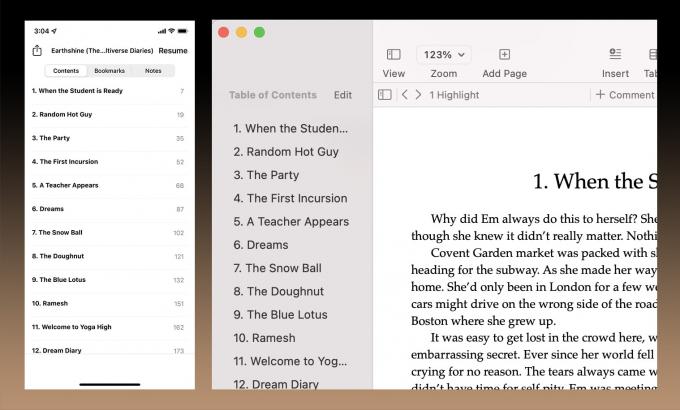
Φωτογραφία: Graham Bower/Cult of Mac
Γιατί έχει σημασία το Front Matter και το Back Matter
Ένα ebook είναι σαν ένα σάντουιτς. Το κρέας είναι στη μέση με μια φέτα ψωμί σε κάθε άκρο. Αλλά σε αυτή την περίπτωση, το ψωμί είναι το Front Matter και το Back Matter.
Το Front Matter δημοσιεύει ορολογία για όλα τα πράγματα που συνήθως περιλαμβάνονται σε ένα βιβλίο πριν φτάσετε στα καλά πράγματα: σελίδα τίτλου, πληροφορίες πνευματικών δικαιωμάτων, περιεχόμενα, αφιερώσεις κ.λπ. Ρίξτε μια ματιά σε μερικά βιβλία στο Book Store για να πάρετε μια αίσθηση για το τι πρέπει να συμπεριλάβετε.
Το Back Matter, όπως υποδηλώνει το όνομα, είναι όλα τα πράγματα που πηγαίνουν στο τέλος: συνήθως παράρτημα, γλωσσάρι, βιβλιογραφία, επιβεβαιώσεις και μια λεπτομέρεια "σχετικά με τον συγγραφέα". Είναι καλή ιδέα να συμπεριλάβετε συνδέσμους προς άλλα βιβλία που έχετε στο Apple Books, καθώς και συνδέσμους προς τον ιστότοπό σας και τα μέσα κοινωνικής δικτύωσης.
Επαγγελματική συμβουλή: Χρησιμοποιήστε διαφανή PNG για να κάνετε τα γραφικά σας να φαίνονται υπέροχα σε Dark Mode
Όλες οι συσκευές Apple υποστηρίζουν τη Dark Mode αυτές τις μέρες. Και τα Apple Books προχωρούν ένα βήμα παραπέρα, προσφέροντας ένα γκρι και κρεμ χρώμα φόντου, εκτός από το ασπρόμαυρο. Αυτό σημαίνει ότι αν ανεβάσετε γραφικά ως εικόνες και τα προβάλετε σε σκούρο φόντο, μπορεί να φαίνεται ότι έχουν ένα λευκό ορθογώνιο γύρω τους, που είναι ένα από τα κατοικίδια μου. Είναι εκπληκτικό πόσα βιβλία επαγγελματικής παραγωγής έχουν αυτό το πρόβλημα.
Η λύση είναι τα διαφανή PNG. Εάν δημιουργείτε τα γραφικά σας στο Photoshop, αποθηκεύστε τα μεταβαίνοντας στην επιλογή Εξαγωγή > Εξαγωγή ως. Επιλέξτε Μορφή: PNG και βεβαιωθείτε ότι είναι επιλεγμένο το πλαίσιο Διαφανές. Να θυμάστε ότι το μαύρο στο μαύρο δεν θα εμφανίζεται και ούτε το λευκό στο λευκό. Έτσι, εάν έχετε ένα μαύρο γραφικό γραμμής, η λύση είναι να βάλετε σε λευκό φόντο με λευκό περίγραμμα. Όπως το παρακάτω παράδειγμα. Μπορείτε να δείτε αυτό το γραφικό σε δράση αν κάνετε λήψη του δωρεάν δείγματος του βιβλίου μου στο Book Store. Δοκιμάστε να αλλάξετε το χρώμα του φόντου για να δείτε πώς προσαρμόζεται.
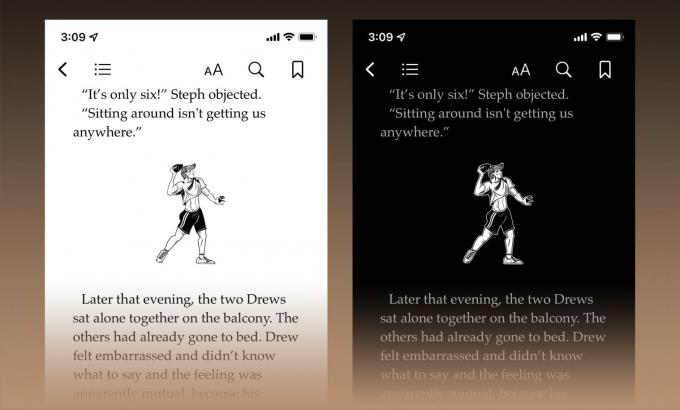
Φωτογραφία: Graham Bower/Cult of Mac
Κάντε προεπισκόπηση του βιβλίου σας πριν το δημοσιεύσετε
Η εμφάνιση ενός ebook ποικίλλει ανάλογα με τη συσκευή που χρησιμοποιείτε. Το μέγεθος της οθόνης, το λειτουργικό σύστημα, οι γραμματοσειρές και οι ρυθμίσεις χρήστη μπορούν όλα να αλλάξουν τον τρόπο εμφάνισής της. Επομένως, θα πρέπει πρώτα να ελέγξετε το ebook σας πριν το ανεβάσετε.
Για να το κάνετε αυτό, μεταβείτε στο Αρχείο > Εξαγωγή σε > EPUB…. Υπάρχουν ορισμένες λεπτομέρειες που πρέπει να συμπληρώσετε, συμπεριλαμβανομένου του τίτλου του βιβλίου, και μπορείτε να ανεβάσετε μια εικόνα εξωφύλλου αν θέλετε, αν και αυτό δεν είναι τόσο σημαντικό σε αυτό το στάδιο.
Το κύριο πράγμα είναι να επιλέξετε μεταξύ α Επαναρροή διάταξη (κατάλληλο για τα περισσότερα βιβλία) ή α Διορθώθηκε η διάταξη, εάν έχετε χρησιμοποιήσει ένα φανταχτερό πρότυπο ή έχετε δημιουργήσει το δικό σας προσαρμοσμένο σχέδιο.
Αποθηκεύστε το αρχείο EPUB στην επιφάνεια εργασίας σας και, στη συνέχεια, κάντε διπλό κλικ σε αυτό για να το ανοίξετε στα Apple Books στο Mac σας. Μεταβείτε σε όλες τις σελίδες για να βεβαιωθείτε ότι η μορφοποίηση είναι καλή. Δοκιμάστε επίσης να αλλάξετε το χρώμα φόντου και το μέγεθος της γραμματοσειράς. Το βιβλίο θα πρέπει να συγχρονίζεται αυτόματα με όλες τις συσκευές σας, επομένως φροντίστε να το ελέγξετε και στο iPhone και το iPad σας, εάν τα έχετε.
Επιστρέψτε και κάντε αλλαγές εάν χρειάζεται. Μόλις όλα φαίνονται καλά, είστε έτοιμοι να δημοσιεύσετε.
2. Ρυθμίστε το iTunes Connect
Προτού ανεβάσετε το ebook σας, πρέπει πρώτα να εγκαταστήσετε το iTunes Connect, την πύλη web που παρέχει η Apple για τη μεταφόρτωση βιβλίων, μουσικής, ταινιών και εφαρμογών. Για να το κάνετε αυτό, θα χρειαστείτε ένα Apple ID. Εάν σκοπεύετε να χρεώσετε χρήματα για τα βιβλία σας, θα πρέπει να βεβαιωθείτε ότι το Apple ID είναι εγγεγραμμένο στη χώρα όπου θα πληρώνετε φόρο.
Εάν είναι απαραίτητο, μπορείτε δημιουργήστε ένα νέο Apple ID εδώ. Πρέπει να εγγράψετε μια πιστωτική κάρτα με νέο λογαριασμό για να είναι έγκυρη, αλλά δεν χρειάζεται να ξοδέψετε τίποτα μαζί της. Μπορείτε να προσθέσετε την πιστωτική σας κάρτα μέσω του Εφαρμογή Mac App Store. Σύμφωνα με το Κατάστημα μενού, επιλέξτε Σύνδεση. (Αποσυνδεθείτε και, στη συνέχεια, συνδεθείτε με τον νέο σας λογαριασμό εάν χρειάζεται.)
Αφού αποκτήσετε το Apple ID σας, πρέπει να το χρησιμοποιήσετε για να συνδεθείτε μέσω αυτή η ειδική σελίδα προορισμού για να εγγραφείτε ως εκδότης Apple Books.
Θα σας ζητηθεί να προσδιορίσετε εάν είστε άτομο ή οργανισμός. Αυτό είναι σημαντικό όχι μόνο λόγω του τρόπου εμφάνισης σας στο Book Store, αλλά και λόγω των φορολογικών στοιχείων που θα χρειαστεί να παρέχετε. Αν επιλέξετε Οργάνωση, πρέπει να παρέχετε έναν Αριθμό Αναγνώρισης Εργοδότη (EIN) των ΗΠΑ, ακόμα κι αν ο οργανισμός σας δεν βρίσκεται στις Ηνωμένες Πολιτείες. Ως ιδιώτης, θα πρέπει να δώσετε έναν ΑΦΜ (Αριθμός εσοχής φορολογούμενου) εάν βρίσκεστε στις Ηνωμένες Πολιτείες. Για όσους βρίσκονται εκτός των Ηνωμένων Πολιτειών, θα πρέπει να συμπληρώσετε μια φόρμα IRS (W-8BEN), το οποίο είναι σχετικά απλό και μπορεί να ολοκληρωθεί διαδικτυακά ως μέρος της διαδικασίας εγγραφής.
Τέλος, θα πρέπει να δώσετε στην Apple τα στοιχεία του τραπεζικού σας λογαριασμού, ώστε η εταιρεία να σας πληρώσει.
3. Προετοιμάστε τα μεταδεδομένα σας

Φωτογραφία: Graham Bower/Cult of Mac
Τα μεταδεδομένα εμφανίζονται στη σελίδα προϊόντος για το βιβλίο σας στο κατάστημα Apple Books. Λέει στους πιθανούς αναγνώστες τι είναι το βιβλίο σας, επομένως είναι σημαντικό να το κάνετε σωστά.
Θα σας ζητηθεί να παρέχετε μεταδεδομένα όταν ανεβάζετε το βιβλίο σας, επομένως είναι καλή ιδέα να το προετοιμάσετε εκ των προτέρων, αντί να προσπαθήσετε να τα καταλάβετε όλα καθώς συμπληρώνετε τη φόρμα. Τα μεταδεδομένα που θα χρειαστείτε είναι τα εξής:
- Κάλυμμα: Αυτή θα πρέπει να είναι μια εντυπωσιακή εικόνα, με τον τίτλο και τον συγγραφέα σε κείμενο που είναι αρκετά μεγάλο ώστε να είναι ευανάγνωστο όταν το εξώφυλλο εμφανίζεται σε μικρά μεγέθη μικρογραφιών στο κατάστημα. (Χρειάζεστε βοήθεια με τα γραφικά; Η Apple παρέχει συμβουλές για τη δημιουργία εξωφύλλων ηλεκτρονικών βιβλίων.)
- Τίτλος (και προαιρετικός υπότιτλος): Αυτό θα πρέπει να είναι διακριτικό και να περιγράφει ξεκάθαρα το θέμα του βιβλίου. Ειδικά για τα μη λογοτεχνικά βιβλία, είναι καλή ιδέα να βεβαιωθείτε ότι οι πιο σημαντικές λέξεις-κλειδιά περιλαμβάνονται στον τίτλο για να μεγιστοποιήσετε την πιθανότητα εμφάνισης σε σχετικά αποτελέσματα αναζήτησης.
- Περιγραφή: Αυτές είναι μερικές παράγραφοι που περιγράφουν το θέμα του βιβλίου σας, όπως το βλέμμα που βλέπετε στο οπισθόφυλλο των έντυπων βιβλίων. Μετά το εξώφυλλο και τον τίτλο, είναι το πιο σημαντικό εργαλείο μάρκετινγκ που πρέπει να απευθυνθείτε στους υποψήφιους αναγνώστες. Πάρτε το χρόνο σας για να το κάνετε σωστά. (Ρίξτε μια ματιά στην Apple συμβουλές για τη σύνταξη εξαιρετικών περιγραφών ηλεκτρονικών βιβλίων για βασικούς δείκτες.)
4. Ανεβάστε το βιβλίο
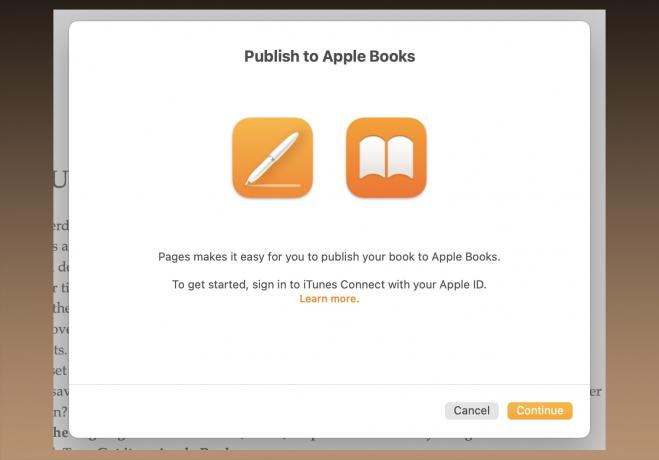
Φωτογραφία: Graham Bower/Cult of Mac
Όταν ολοκληρώσετε τα μεταδεδομένα σας, είστε έτοιμοι να ανεβάσετε το βιβλίο σας. Στις Σελίδες, κάντε κλικ στο Αρχείο μενού και επιλέξτε Εξαγωγή σε Apple Books…. Θα σας ζητηθεί να συνδεθείτε, επομένως βεβαιωθείτε ότι χρησιμοποιείτε το Apple ID που μόλις συσχετίσατε με τον λογαριασμό σας στο iTunes Connect.
Θα χρειαστεί να προσδιορίσετε ξανά εάν το βιβλίο σας είναι Επαναρροή ή Διορθώθηκε η διάταξη (βλέπε παραπάνω). Στην οθόνη Παροχή πληροφοριών βιβλίου, θα χρειαστεί να κάνετε κύλιση προς τα κάτω για να δείτε όλες τις ερωτήσεις.
Λάβετε υπόψη ότι η ημερομηνία αρχικής δημοσίευσης θα πρέπει να είναι η ημερομηνία που σχεδιάζετε να κυκλοφορήσει το βιβλίο σας και όχι όταν το ανεβάζετε. Και είναι καλή ιδέα να το ορίσετε ένα μήνα ή περισσότερο στο μέλλον, για να αφήσετε λίγο χρόνο στον εαυτό σας να δημιουργήσει διαφημιστική εκστρατεία γύρω από την κυκλοφορία και να λάβετε κάποιες εκ των προτέρων κριτικές.
Στη συνέχεια, θα σας ζητηθεί να εισαγάγετε όλα τα μεταδεδομένα σας. Σε αυτό το στάδιο, σας δίνεται η επιλογή να συμπεριλάβετε έναν διεθνή τυπικό αριθμό βιβλίου ή ISBN. Αυτό απαιτείται για έντυπα βιβλία, αλλά δεν είναι απολύτως απαραίτητο για ηλεκτρονικά βιβλία. Μπορεί να κάνει το βιβλίο σας να φαίνεται πιο επαγγελματικό και να βοηθήσει στην παρακολούθηση των πωλήσεων. Εάν θέλετε να συμπεριλάβετε ένα ISBN, μπορείτε να αγοράσετε ένα από Bowker στις Ηνωμένες Πολιτείες ή Nielsen στο Ηνωμένο Βασίλειο.
Μόλις εισαχθούν όλα τα μεταδεδομένα, θα σας δοθεί η ευκαιρία να κάνετε προεπισκόπηση του ebook σας στα Apple Books για τελευταία φορά για να βεβαιωθείτε ότι ανέβηκε σωστά.
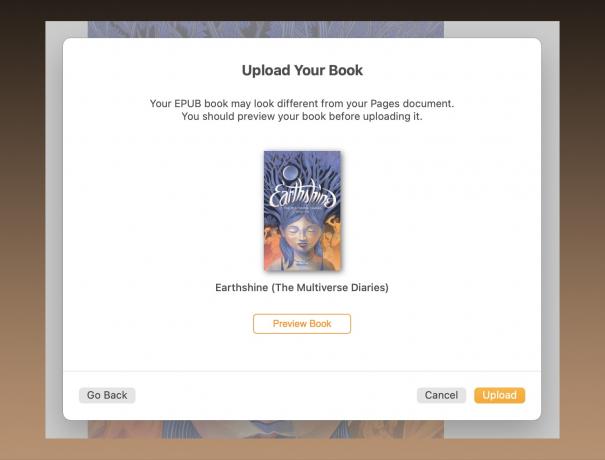
Φωτογραφία: Graham Bower/Cult of Mac
4. Περιοχές και τιμολόγηση
Μόλις μεταφορτωθεί το βιβλίο σας, το τελευταίο βήμα είναι να επιστρέψετε στο iTunes Connect και να αποφασίσετε πού θέλετε να το πουλήσετε και πόσο. Κάντε κλικ στο Τα βιβλία μου, μετά κάντε κλικ στο βιβλίο που μόλις ανεβάσατε. (Εάν δεν είναι ακόμα εκεί, απλώς περιμένετε λίγα λεπτά για να εμφανιστεί.)
Θα πρέπει να ελέγξετε ότι τα μεταδεδομένα μεταφορτώθηκαν σωστά. Ορισμένα από αυτά μπορείτε να τα τροποποιήσετε στο iTunes Connect. Για τα πεδία που δεν μπορείτε να αλλάξετε εκεί, θα πρέπει να επιστρέψετε ξανά σε ολόκληρη τη διαδικασία μεταφόρτωσης στις Σελίδες. (Εάν το κάνετε αυτό, βεβαιωθείτε ότι έχετε επιλέξει "Αυτή είναι μια ενημέρωση ενός βιβλίου που υποβλήθηκε προηγουμένως.")
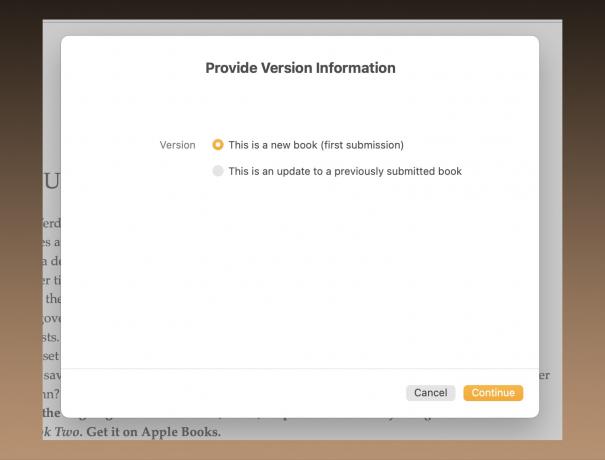
Φωτογραφία: Graham Bower/Cult of Mac
Το τελευταίο βήμα είναι να κάνετε κλικ Περιοχές και Τιμολόγηση και αποφασίστε πόσα θέλετε να χρεώσετε. Επιλέξτε ένα βασικό νόμισμα και οι τιμές για άλλες περιοχές προτείνονται αυτόματα. Έχετε την επιλογή να τα τροποποιήσετε μεμονωμένα ή να αποφασίσετε να μην πουλήσετε το βιβλίο σε ορισμένες περιοχές.
Εδώ μπορείτε επίσης να επιλέξετε πότε θα είναι διαθέσιμο το βιβλίο. Ορίστε μια μελλοντική ημερομηνία εάν θέλετε μια περίοδο προπαραγγελίας. Κατά τη διάρκεια της περιόδου προπαραγγελίας, μπορείτε να δώσετε στους υποψήφιους αναγνώστες την επιλογή να κατεβάσουν ένα δείγμα. Αυτό δημιουργείται αυτόματα από την Apple και περιλαμβάνει τις πρώτες σελίδες του βιβλίου σας. Εναλλακτικά, μπορείτε να ανεβάσετε το δικό σας δείγμα.
Τώρα, πρέπει απλώς να περιμένετε να γίνει πράσινο το μικρό φως δίπλα στο βιβλίο σας στο iTunes Connect για να υποδείξει ότι έχει εγκριθεί από την Apple. Στη συνέχεια, η σελίδα του προϊόντος σας θα εμφανιστεί αυτόματα στα Apple Books.

Φωτογραφία: Graham Bower/Cult of Mac
Καθίστε αναπαυτικά και αφήστε τα χρήματα (ελπίζουμε) να κυλήσουν
Η δημοσίευση ενός ebook στα Apple Books είναι εκπληκτικά εύκολη. Αλλά, φυσικά, αυτό δεν ήταν ποτέ το πιο δύσκολο κομμάτι. Πρώτα πρέπει να καταλήξετε σε μια υπέροχη ιδέα και να γράψετε πραγματικά το πράγμα. Και ακόμη και όταν ανέβει, η δουλειά σας δεν έχει τελειώσει. Στη συνέχεια, πρέπει να διαθέσετε το βιβλίο στην αγορά, διαφορετικά δεν θα το βρει κανείς. ο Microsite Apple Books for Συγγραφείς παρέχει μερικές εξαιρετικές συμβουλές μάρκετινγκ και θα βρείτε περισσότερα εδώ.
Η συγγραφή, η δημοσίευση και το μάρκετινγκ του δικού σας ebook είναι σίγουρα πολλή δουλειά. Αλλά αν το όνειρό σας είναι να γίνετε δημοσιευμένος συγγραφέας, ίσως ήρθε η ώρα να κάνετε αυτό το όνειρο πραγματικότητα.
Ρίξτε μια ματιά στο βιβλίο μου, Earthshine (The Multiverse Diaries #1), στα Apple Books. Το χρησιμοποίησα για όλα τα παραπάνω παραδείγματα στιγμιότυπων οθόνης.
